การใช้การตรวจสอบสิทธิ์สองปัจจัยหรือ 2FA เป็นวิธีที่ยอดเยี่ยมในการรับรองความปลอดภัยของบัญชี Google ของคุณ ชั้นการป้องกันที่เพิ่มเข้ามานี้ใช้อุปกรณ์มือถือที่ให้รหัสที่สร้างขึ้นแบบสุ่มซึ่งจะเพิ่มรหัสผ่านของคุณ

ทุกวันนี้ ผู้ใช้ส่วนใหญ่อัปเกรดอุปกรณ์พกพาบ่อยครั้ง หากคุณเปิดใช้งาน 2FA อาจเป็นเรื่องยากที่จะลงชื่อเข้าใช้บัญชีทั้งหมดของคุณ ในบทความนี้ เราจะแสดงวิธีโอนรหัส Google Authenticator ไปยังโทรศัพท์เครื่องใหม่ เพื่อให้คุณสามารถใช้ฟังก์ชัน 2FA ต่อไปได้
โอน Google Authenticator จากโทรศัพท์เครื่องเก่า
ก่อนอื่น อย่าลบ Google Authenticator ในโทรศัพท์เครื่องเก่าของคุณ คุณจะต้องใช้หากคุณต้องการโอนรหัสด้วยวิธีง่ายๆ หากคุณมีอุปกรณ์พกพาเครื่องใหม่และต้องการโอนตัวตรวจสอบสิทธิ์ ให้ทำตามขั้นตอนด้านล่าง:
การใช้การถ่ายโอนโทรศัพท์ไปยังโทรศัพท์บน Android
- ติดตั้ง Google Authenticator บนอุปกรณ์ใหม่ของคุณ คุณสามารถดาวน์โหลดได้ฟรีจาก Google Play สโตร์ .

- ในโทรศัพท์เครื่องเก่าของคุณ ให้เปิด ผู้รับรองความถูกต้อง แอป.

- แตะที่ สามจุด ที่มุมขวาบนของหน้าจอ

- แตะที่ โอนบัญชี .

- แตะที่ บัญชีส่งออก .
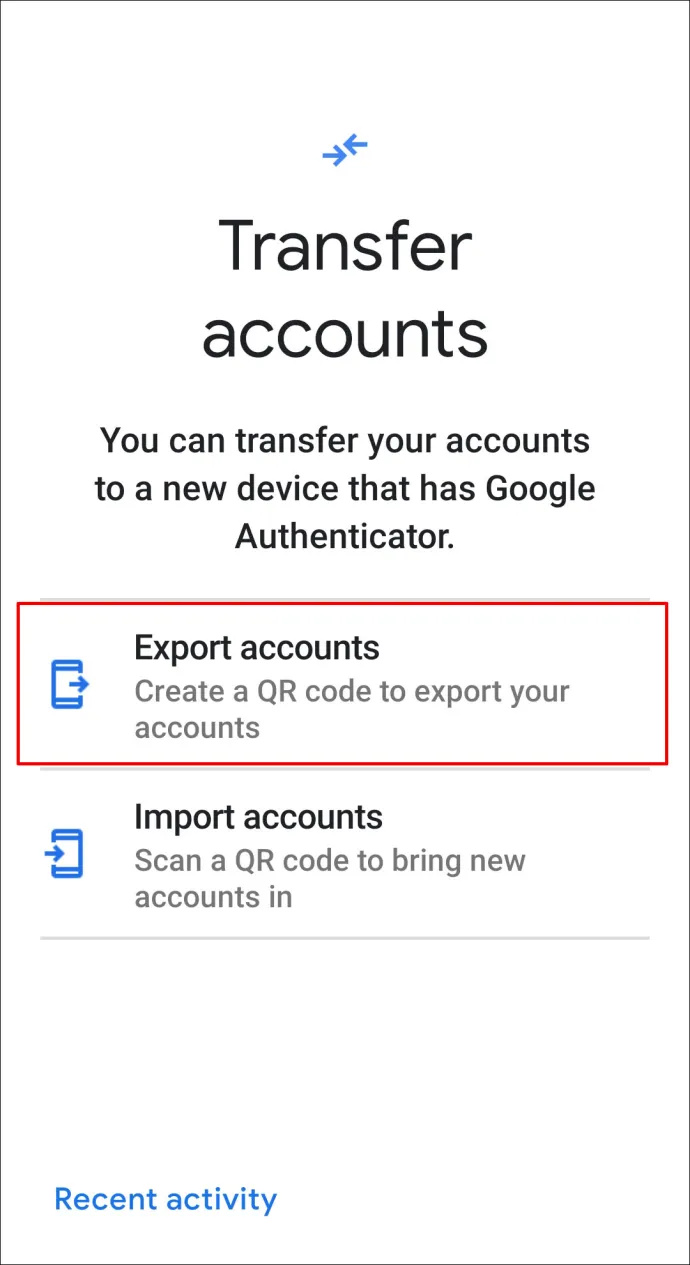
- ยืนยันตัวตนของคุณ.
- เลือกข้อมูลบัญชีที่คุณต้องการโอนจากรายการ
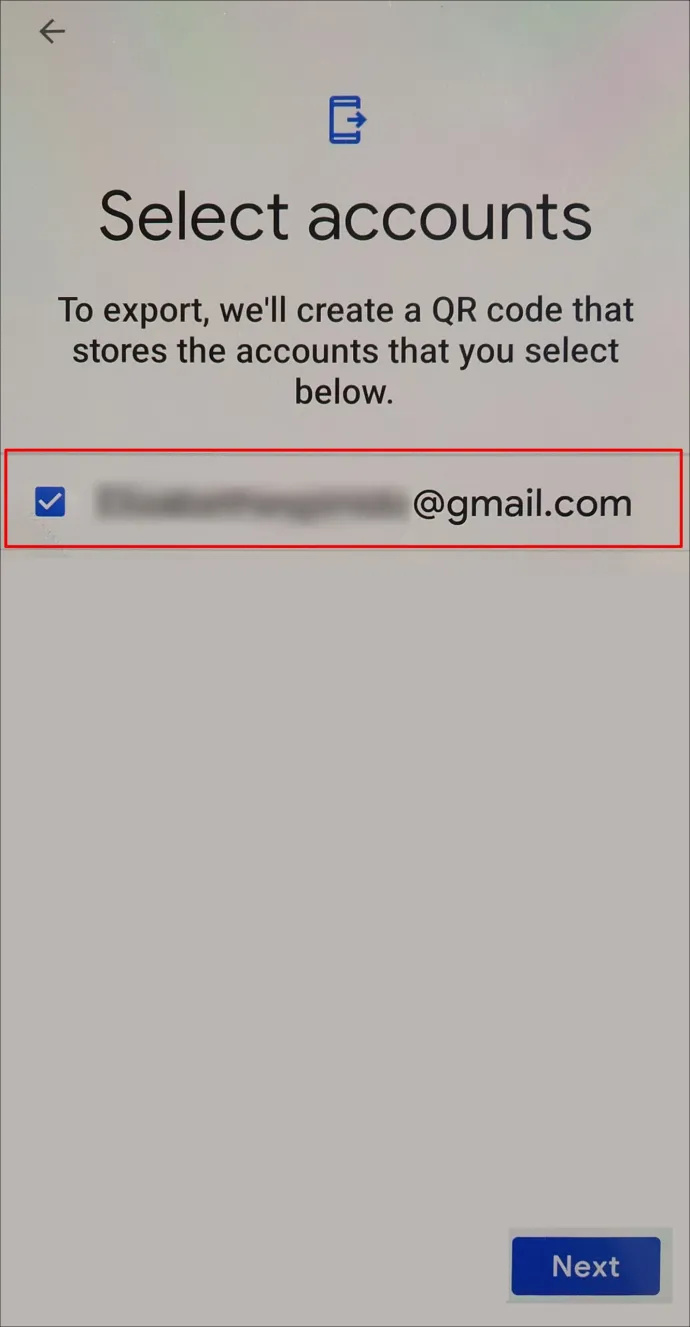
- แตะที่ ต่อไป .
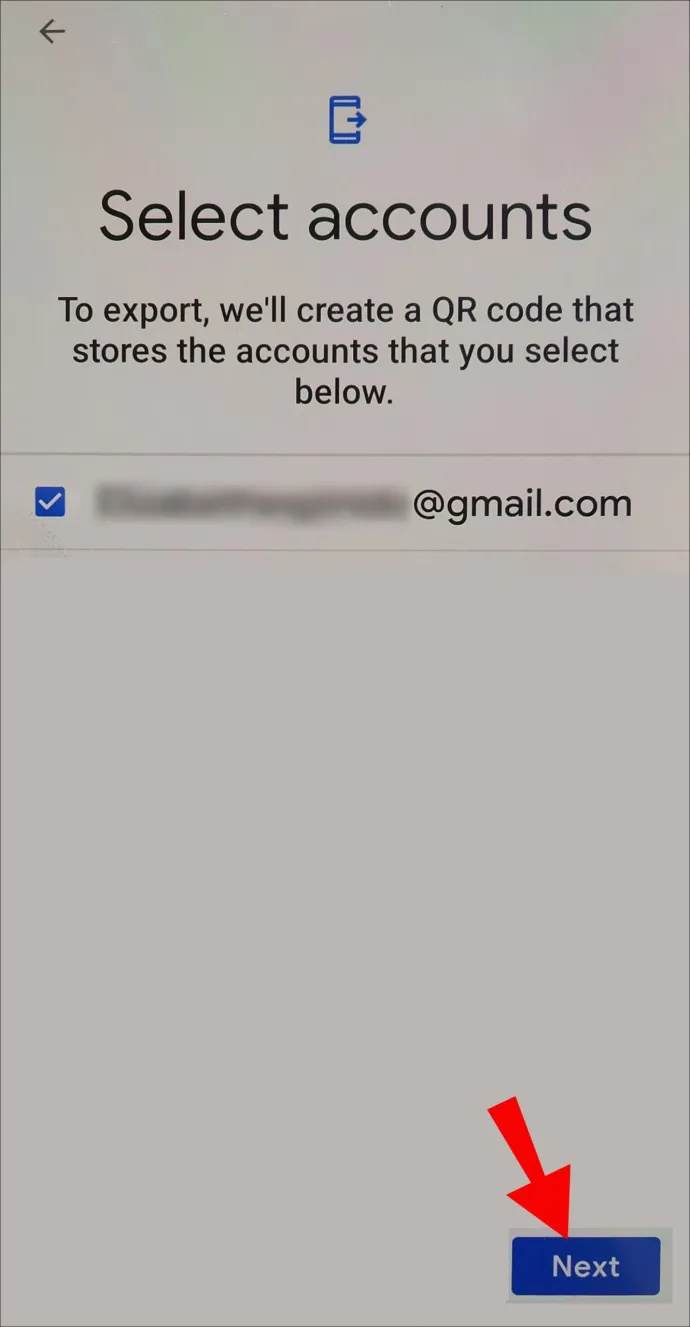
- บนโทรศัพท์เครื่องใหม่ของคุณ ให้แตะที่โทรศัพท์เครื่องเดิม ไอคอนสามจุด

- แตะที่ โอนบัญชี .

- แตะที่ นำเข้าบัญชี .
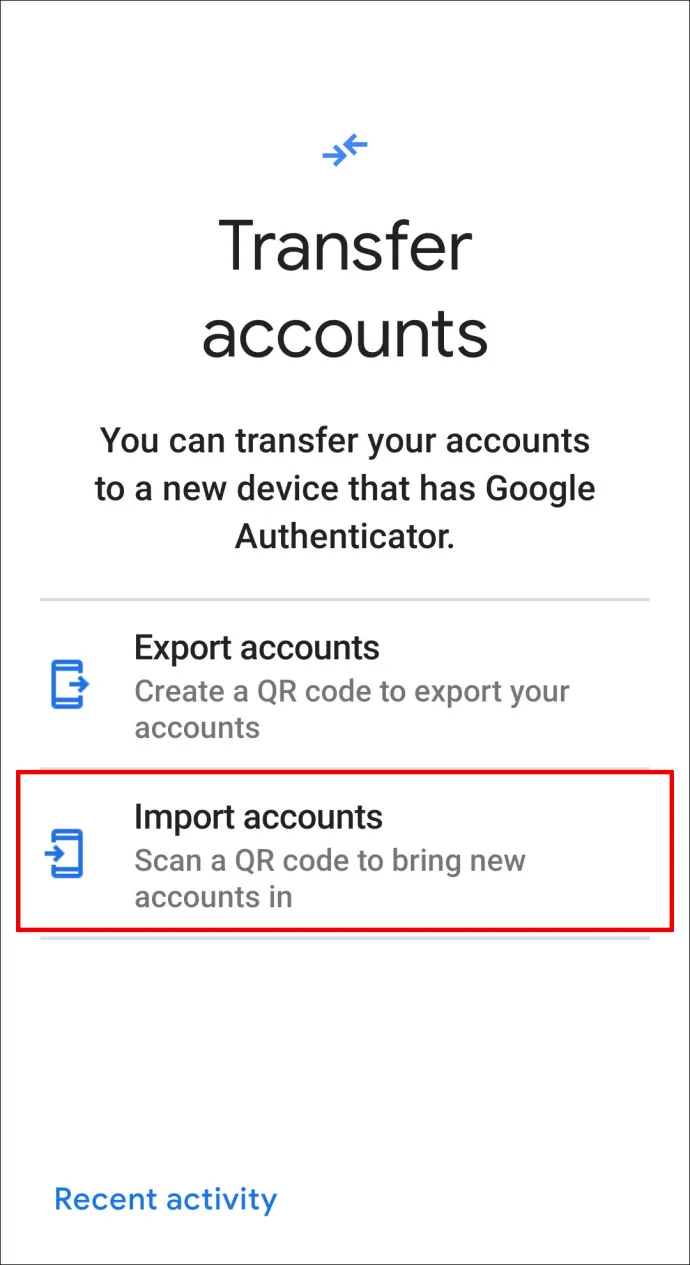
- แตะที่ สแกนคิวอาร์โค้ด .
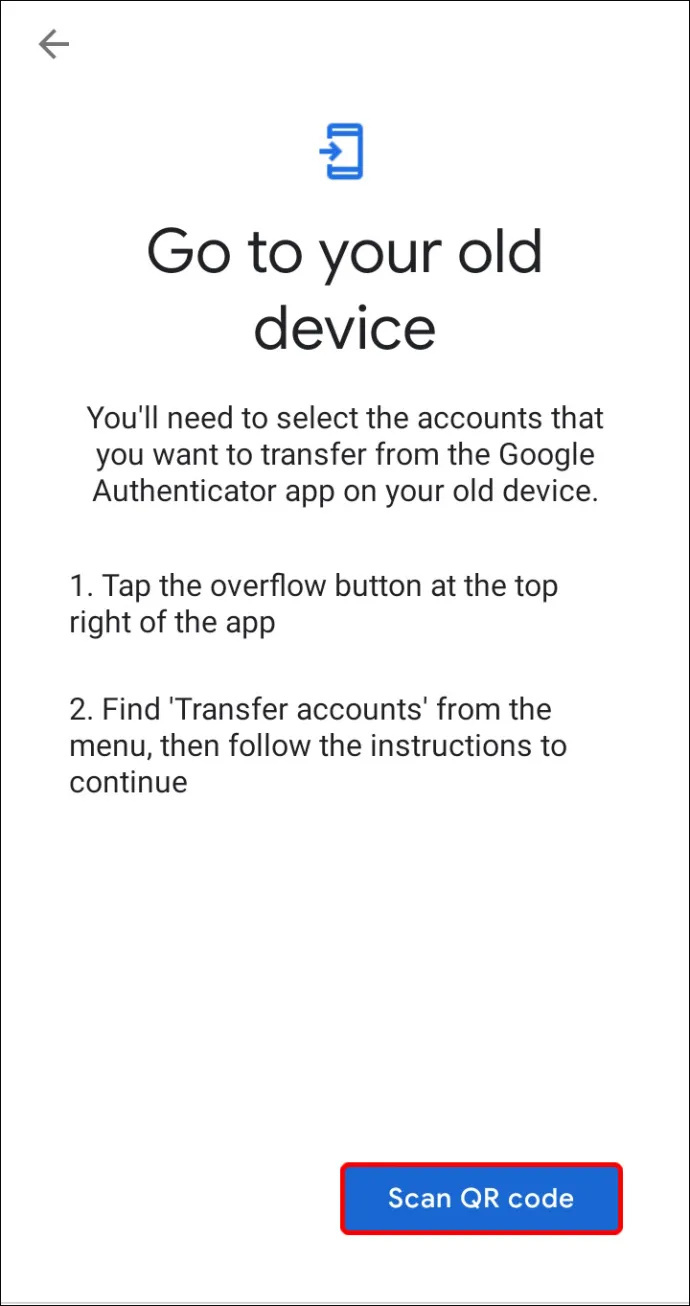
- ใช้โทรศัพท์เครื่องใหม่ของคุณเพื่อสแกนรหัส
- แตะที่ เสร็จแล้ว บนอุปกรณ์ทั้งสอง
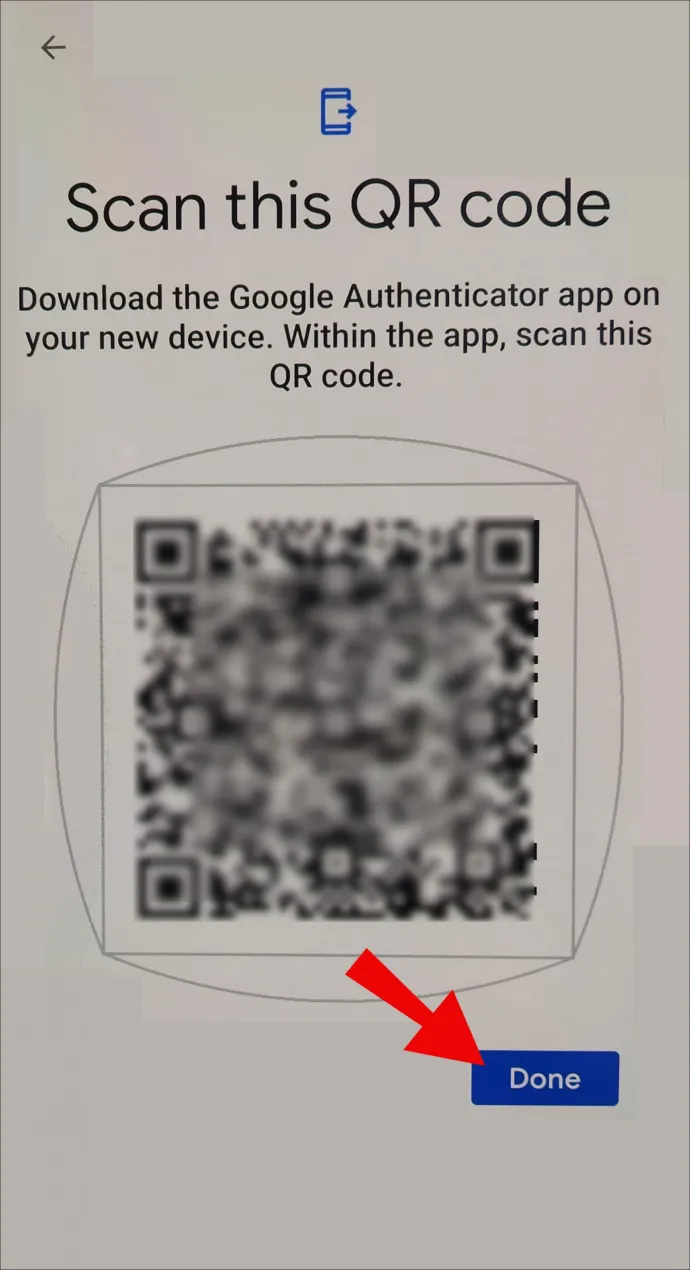
วิธีติดตั้ง Google Authenticator โดยใช้รหัสยืนยัน 2 ขั้นตอน
การใช้เว็บไซต์ Google บน Android, iPhone หรือ iPad:
- ติดตั้ง Google Authenticator สำหรับอุปกรณ์ใหม่ของคุณ ดาวน์โหลดได้จาก Google Play store หรือ Apple App Store

- ถัดไป คุณจะต้องเปิดหน้าการลงทะเบียนการยืนยันสองขั้นตอนของ Google วิธีนี้จะง่ายกว่าในคอมพิวเตอร์ หากเพียงเพื่อความสะดวก แต่คุณสามารถทำได้โดยใช้โทรศัพท์หรือแท็บเล็ตรวมถึงเว็บเบราว์เซอร์บนอุปกรณ์เหล่านี้

- ลงชื่อเข้าใช้ด้วยบัญชี Google ที่คุณต้องการโอนรหัส
- เลื่อนหน้าการยืนยันแบบ 2 ขั้นตอนลงมา จากนั้นคลิก เปลี่ยนโทรศัพท์ บนแท็บแอพ Authenticator
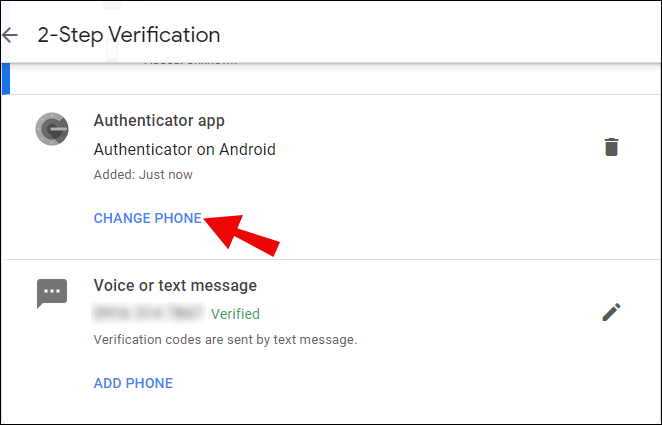
- เลือกเวอร์ชันระบบปฏิบัติการของอุปกรณ์ของคุณ ไม่ว่าจะเป็น Android หรือ iPhone
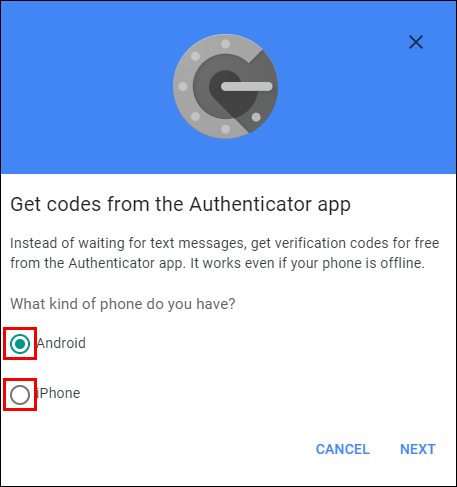
- คลิกที่ ต่อไป .
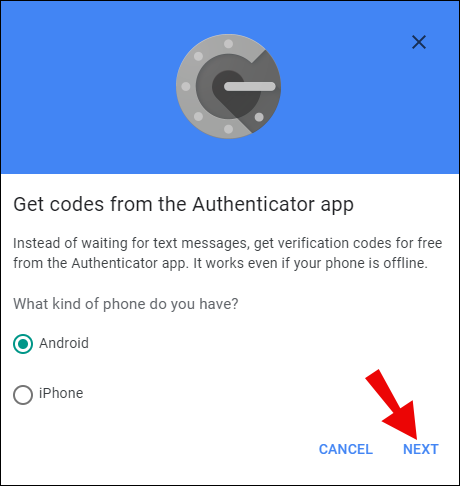
- ในโทรศัพท์เครื่องใหม่ของคุณ ให้เปิด ผู้รับรองความถูกต้อง แอป.

- ตอนนี้คุณจะเห็นสองตัวเลือกในการเปิดใช้งานตัวรับรองความถูกต้อง สแกนบาร์โค้ดหรือป้อนรหัสความปลอดภัย หากอุปกรณ์ของคุณสามารถสแกนบาร์โค้ดได้ ให้เลือกตัวเลือกนั้นทั้งในโทรศัพท์เครื่องใหม่และในหน้าการลงทะเบียนการยืนยันแบบสองขั้นตอน
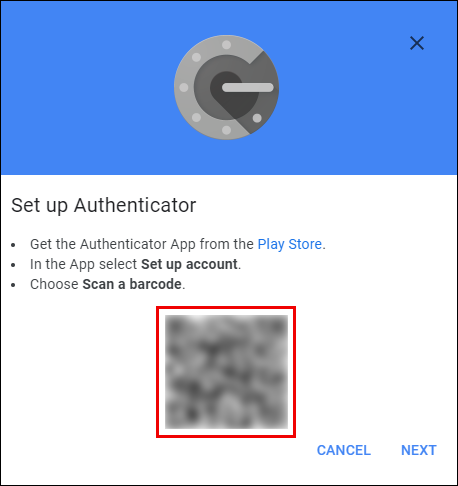
- สแกนรหัสหรือป้อนรหัส คุณจะได้รับรหัสตามเวลาที่คุณจะต้องป้อนในหน้าการลงทะเบียน
- เมื่อป้อนรหัสแล้ว การตั้งค่าของคุณก็เสร็จสมบูรณ์
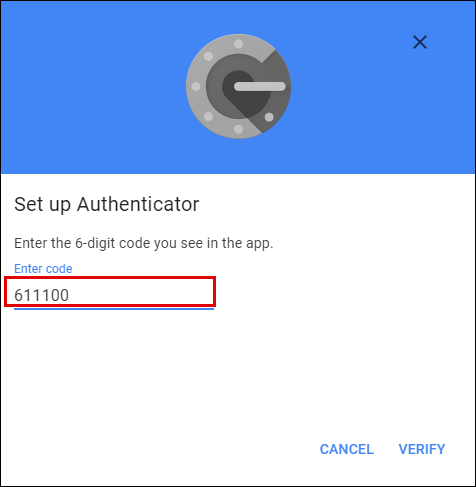
ขั้นตอนแรกนี้ได้โอน Google Authenticator ของคุณจากโทรศัพท์เครื่องหนึ่งไปยังอีกเครื่องหนึ่งแล้ว แต่นี่เป็นเพียงสำหรับบัญชี Google ของคุณเท่านั้น หากคุณใช้ตัวรับรองความถูกต้องเป็นเครื่องมือตรวจสอบ 2FA สำหรับเว็บไซต์อื่น คุณจะต้องโอนทีละรายการ ด้วยเหตุนี้จึงจำเป็นอย่างยิ่งที่คุณจะไม่ลบแอปการยืนยันตัวเก่าออก
เว็บไซต์ส่วนใหญ่จะมีการตั้งค่า 2FA ภายใต้การรักษาความปลอดภัย ดังนั้นให้ลบการป้องกันสองปัจจัยแบบเก่าออกแล้วตั้งค่าใหม่โดยใช้อุปกรณ์ใหม่ของคุณ
โปรดทราบว่าคุณจะถูกถามถึงตัวเลือกการเข้าสู่ระบบสำรองเมื่อตั้งค่าการรับรองความถูกต้องด้วยสองปัจจัยในครั้งแรก หรือเปิดใช้งานหลังจากลบออก เลือก ใช้ตัวเลือกสำรองอื่น มากกว่าการส่งข้อความหรือโทรศัพท์ นี่คือกรณีที่คุณทำโทรศัพท์หายและจำเป็นต้องลงชื่อเข้าใช้บัญชีของคุณเพื่อปิดใช้งาน 2FA เก่า ดาวน์โหลดหรือพิมพ์รหัสที่ได้รับและเก็บไว้อย่างปลอดภัย
จะเกิดอะไรขึ้นถ้าฉันทำโทรศัพท์เครื่องเก่าหายหรือถูกขโมย
โทรศัพท์ของคุณสูญหายหรือถูกขโมยคือสาเหตุที่คุณไม่ควรใช้ข้อความหรือเสียงเตือนเป็นตัวเลือกการเข้าสู่ระบบสำรอง โอกาสที่สิ่งเหล่านี้จะเกิดขึ้นค่อนข้างสูง และอาจหมายถึงการถูกล็อคไม่ให้เข้าใช้บัญชีของคุณ
คุณสามารถเลือกระหว่างตัวเลือกต่างๆ เพื่อสำรองข้อมูลการเข้าสู่ระบบบัญชีของคุณ:
ดาวน์โหลดหรือพิมพ์รหัสเข้าสู่ระบบสำรอง
- เข้าสู่บัญชีของคุณโดยใช้รหัสที่ให้ไว้ โปรดทราบว่าแต่ละรหัสจากสิบรหัสสามารถใช้ได้เพียงครั้งเดียวต่อการเข้าสู่ระบบ ดังนั้นคุณควรเปลี่ยนอุปกรณ์ตรวจสอบสิทธิ์ของคุณโดยเร็วที่สุด นอกจากนี้ การปิดแล้วเปิด Google 2FA ใหม่จะให้ชุดรหัสที่แตกต่างกันในแต่ละครั้ง
- ทำตามขั้นตอนด้านบนเพื่อถ่ายโอนตัวตรวจสอบสิทธิ์จากอุปกรณ์หนึ่งไปยังอีกอุปกรณ์หนึ่ง
คุณได้รับข้อความแจ้งการยืนยันขั้นตอนที่สอง
- เข้าสู่บัญชีของคุณโดยใช้รหัสผ่านและการยืนยันขั้นตอนที่สองของคุณ
- เปิดหน้าการลงทะเบียนการยืนยันแบบสองขั้นตอน

- เลื่อนลงและมองหาคีย์ความปลอดภัยในโทรศัพท์เครื่องเก่า ถัดจากคีย์ความปลอดภัยนั้น ให้คลิก แก้ไข .
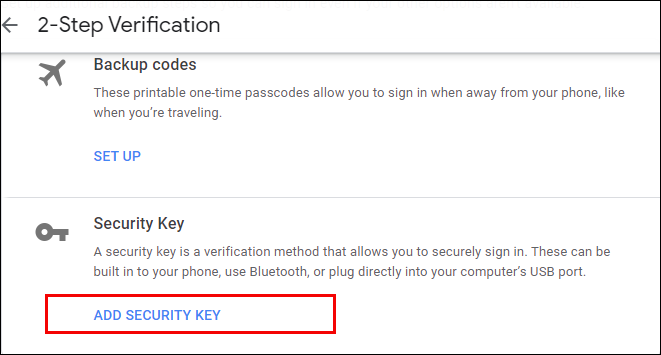
- คลิกที่ ลบคีย์นี้ .
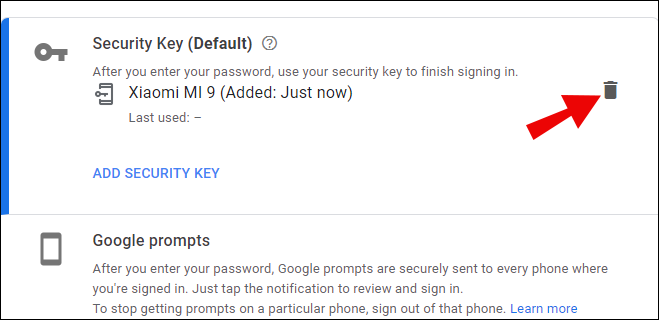
- เลือก ตกลง .
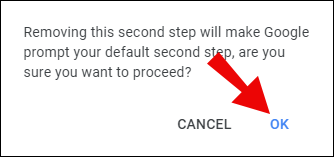
- ติดตั้งคีย์ความปลอดภัยใหม่โดยใช้โทรศัพท์เครื่องใหม่โดยคลิกเพิ่มคีย์ความปลอดภัย จากนั้นทำตามคำแนะนำที่ให้ไว้
คุณไม่มีขั้นตอนที่ 2 หรือจำรหัสผ่านไม่ได้
- ไปที่ Google หน้าการกู้คืนบัญชี .
- ใส่ชื่อบัญชีของคุณ
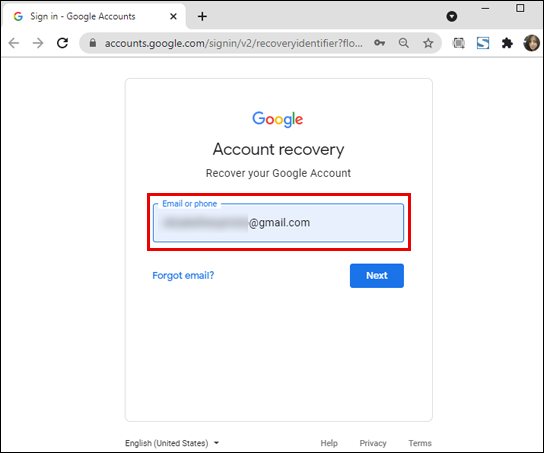
- คลิกที่ ต่อไป .
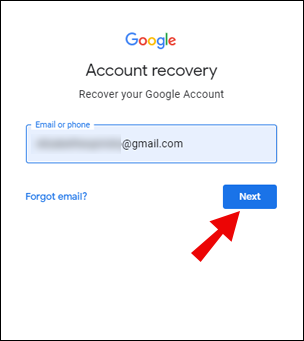
- จากนั้นคุณจะถูกถามคำถามหลายข้อเพื่อยืนยันตัวตนของคุณ
ต่อไปนี้คือเคล็ดลับสำคัญบางประการที่ต้องจดจำเมื่อกู้คืนบัญชี:
- ลองกู้คืนบัญชีของคุณจากอุปกรณ์หรือตำแหน่งที่ตั้งที่คุณเคยเข้าสู่ระบบมาก่อน
- หากคุณจำรหัสผ่านได้ ตรวจสอบให้แน่ใจว่าป้อนถูกต้อง และไม่ได้เปิด Caps Lock พยายามตอบรหัสผ่านความปลอดภัยให้ถูกต้องที่สุด
- เมื่อระบบขอรหัสผ่านล่าสุดที่คุณจำได้สำหรับบัญชีนั้น ให้พยายามเดาให้ดีที่สุด
- หากคุณมีอีเมลสำรองที่เชื่อมต่อกับบัญชี ให้ป้อนทันที
- เพิ่มรายละเอียดที่เป็นประโยชน์สำหรับสาเหตุที่คุณไม่สามารถเข้าถึงบัญชีของคุณได้
- ตรวจสอบโฟลเดอร์สแปมเพื่อดูคำตอบของ Google บางครั้งพวกเขาถูกส่งไปที่นั่น
โดยปกติจะใช้เวลาสามถึงห้าวันทำการในการแก้ไขปัญหาของคุณ เมื่อคุณลงชื่อเข้าใช้บัญชีของคุณแล้ว ให้เปลี่ยนการตั้งค่า 2FA ตามรายละเอียดในขั้นตอนที่ระบุข้างต้น
ฉันใช้เวลากับ Steam กี่ชั่วโมง hours
คำถามที่พบบ่อยเพิ่มเติม
คำถามเหล่านี้เป็นคำถามที่พบบ่อยที่สุดระหว่างการสนทนาเกี่ยวกับ 2FA และรหัส Authenticator ของ Google:
ฉันจะรีเซ็ต Google Authenticator ได้อย่างไร
การปิด Google Authenticator ของคุณแล้วเปิดใหม่อีกครั้งนั้นเป็นหลักในการรีเซ็ต เนื่องจากรหัสที่คุณได้รับจะไม่ซ้ำกันทุกครั้ง พยายามอย่าทำเช่นนี้บ่อยเกินไป เนื่องจากการรีเซ็ตตัวตรวจสอบสิทธิ์ในบัญชี Google ของคุณจะไม่รีเซ็ตสำหรับเว็บไซต์บุคคลที่สามอื่นๆ ที่ใช้ตัวตรวจสอบความถูกต้องเช่นกัน
ฉันจะเปิดใช้งาน 2FA บนอุปกรณ์มากกว่าหนึ่งเครื่องได้อย่างไร
สามารถใช้อุปกรณ์หลายเครื่องสำหรับเครื่องรับรองความถูกต้องเดียวกันได้โดยการสแกนรหัส QR เดียวกันระหว่างการตั้งค่า 2FA ครั้งแรก ติดตั้งแอป Google Authenticator บนอุปกรณ์ทั้งหมดที่คุณต้องการใช้ จากนั้นทำตามขั้นตอนด้านบน
เมื่อระบบขอให้สแกนคิวอาร์โค้ด ให้ใช้อุปกรณ์ทั้งหมดที่คุณต้องการทีละเครื่อง เมื่อเสร็จแล้ว อุปกรณ์การตั้งค่าใดๆ จะได้รับข้อความแจ้งและสามารถใช้เพื่อยืนยันการเข้าสู่ระบบบัญชีได้
ฉันจะสำรองข้อมูล Google Authenticator ได้อย่างไร
คุณสามารถสำรองข้อมูล Google Authenticator ได้ในระหว่างการตั้งค่า ตามที่แนะนำไว้ข้างต้น รหัสสำรองสามารถใช้เพื่อกู้คืนเครื่องยืนยันตัวตนเก่าของคุณได้
อีกวิธีหนึ่งคือถ่ายภาพหน้าจอของรหัส QR ที่แสดงบนหน้าจอระหว่างการตั้งค่าและเก็บไว้ในที่ปลอดภัย เมื่อตั้งค่าโทรศัพท์ใหม่ ให้สแกนรหัส QR ที่บันทึกไว้เพื่อตั้งค่าเครื่องยืนยันตัวตนเดียวกัน
ฉันจะผูก Google Authenticator ได้อย่างไร
ซึ่งแตกต่างกันไปในแต่ละเว็บไซต์ที่ใช้ Google Authenticator เป็นวิธี 2FA ส่วนใหญ่จะมีการตั้งค่าภายใต้หน้าความปลอดภัยของพวกเขา เปิดหน้าดังกล่าวในเว็บไซต์แล้วค้นหา Google ผู้รับรองความถูกต้อง .
คุณควรได้รับรหัส QR ที่สามารถสแกนได้โดยใช้แอป Google Authenticator จากนั้น แอปจะสร้างรหัสหกหลักซึ่งคุณสามารถส่งไปยังช่องป้อนข้อมูล Google Authenticator ของเว็บไซต์ เมื่อเว็บไซต์ยืนยันรหัสแล้ว ตัวตรวจสอบสิทธิ์ของคุณจะถูกผูกไว้กับเว็บไซต์
ฉันจะกู้คืนแอป Authenticator ของฉันได้อย่างไร
หากคุณบันทึกรหัสสำรองหรืออิมเมจ QR เก่า การคืนค่า Google Authenticator ของคุณเป็นเพียงเรื่องของการติดตั้งแอปใหม่ จากนั้นป้อนคีย์ความปลอดภัยตัวใดตัวหนึ่งหรือสแกนรหัส QR อีกครั้ง
ฉันจะเพิ่มตัวรับรองความถูกต้องได้อย่างไร
หากคุณต้องการตั้งค่า Google Authenticator สำหรับบัญชีของคุณ ให้ทำตามขั้นตอนเหล่านี้:
• เปิดบัญชี Google ของคุณ
• บนเมนูด้านซ้าย คลิกความปลอดภัย
• เลื่อนลงมาจนกว่าคุณจะพบแท็บการลงชื่อเข้าใช้ Google คลิกที่การยืนยันแบบ 2 ขั้นตอน
• ตอนนี้คุณจะเห็นเมนูการตั้งค่า 2FA ทำตามขั้นตอนที่ให้ไว้ด้านบนเพื่อเพิ่มตัวตรวจสอบสิทธิ์
ชัวร์ไฟร์ โพรเทคชั่น
Google Authenticator เป็นวิธีที่แน่นอนในการปกป้องตัวคุณเองจากความพยายามแฮ็กทั่วไปเพื่อให้ได้ข้อมูลส่วนตัวของคุณ การรู้วิธีถ่ายโอน Authenticator จากอุปกรณ์เครื่องหนึ่งไปยังอีกเครื่องหนึ่งช่วยให้มั่นใจได้ว่าคุณยังคงได้รับการปกป้องแม้ในขณะที่เปลี่ยนอุปกรณ์เครื่องเก่า
คุณเคยมีประสบการณ์ในการถ่ายโอนรหัส Google Authenticator ไปยังโทรศัพท์เครื่องใหม่หรือไม่? แบ่งปันความคิดของคุณในส่วนความคิดเห็นด้านล่าง









